Como imprimir um quadro em torno de slides no Powerpoint 2010
Quando você está imprimindo seus slides no Powerpoint 2010, seja para seus próprios registros ou como folhetos para o seu público, pode ser difícil dizer onde um slide termina e outro começa, principalmente quando você está imprimindo um grande número de slides em uma página. Esse problema é multiplicado ainda mais se os slides estiverem muito cheios e contiverem muitas informações ao longo das bordas. Isso pode gerar páginas de slides impressas que parecem confusas e podem confundir acidentalmente seu público. Uma maneira de aliviar esse problema é aprender a imprimir um quadro em torno dos slides no Powerpoint 2010, que oferece um limite visual que identifica as informações que devem estar contidas em cada slide.
Impressão de slides com molduras no Powerpoint 2010
Embora possa parecer assim, devido à maneira como você cria e edita seus slides, os slides do Powerpoint tecnicamente não possuem bordas ou quadros. A configuração padrão ao imprimir vários slides por página incluirá um quadro em torno de cada slide, mas se você tiver alterado inadvertidamente essa configuração em algum momento ou se estiver tentando colocar um quadro em torno de páginas com apenas um slide, essa é uma opção você pode se configurar.
Etapa 1: abra a apresentação de slides no Powerpoint 2010 à qual você deseja adicionar quadros ao imprimir.
Etapa 2: Clique na guia Arquivo no canto superior esquerdo da janela.

Etapa 3: Clique em Imprimir no lado esquerdo da janela.
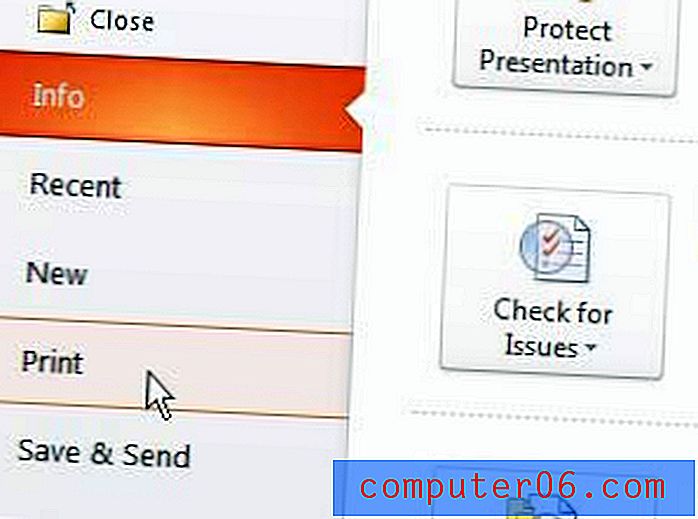
Etapa 4: clique no menu suspenso Slides de página inteira no centro da janela e clique na opção Slides de quadros .
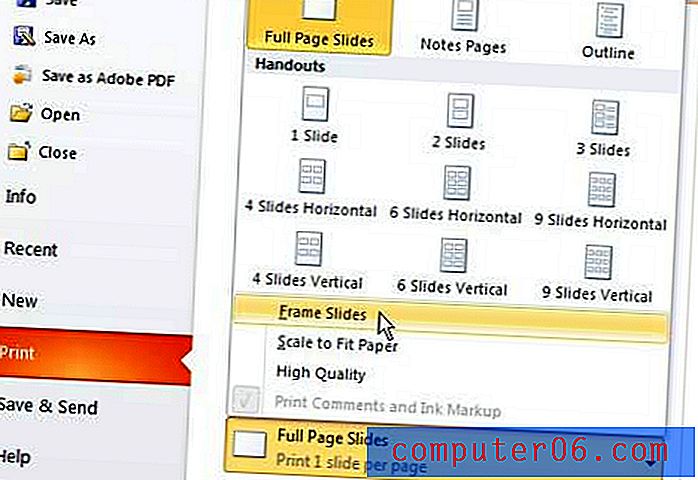
Observe que este é o menu que você usará para configurar o número de slides impressos em cada página no Powerpoint.
Etapa 5: Depois de definir todas as configurações necessárias para a apresentação impressa do Powerpoint, clique no botão Imprimir na parte superior da janela.



